第一单元 活动3 规范英文输入 课件(共38张PPT)
文档属性
| 名称 | 第一单元 活动3 规范英文输入 课件(共38张PPT) |

|
|
| 格式 | zip | ||
| 文件大小 | 3.2MB | ||
| 资源类型 | 教案 | ||
| 版本资源 | 科学版 | ||
| 科目 | 信息技术(信息科技) | ||
| 更新时间 | 2019-11-29 17:48:14 | ||
图片预览

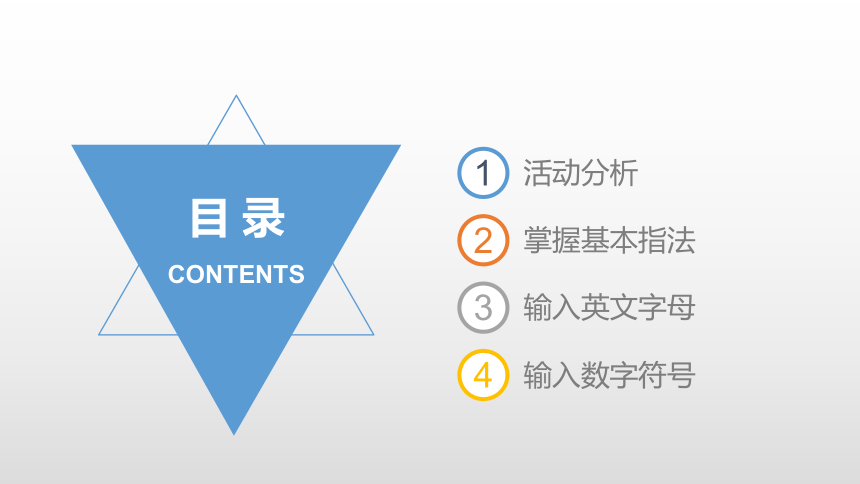

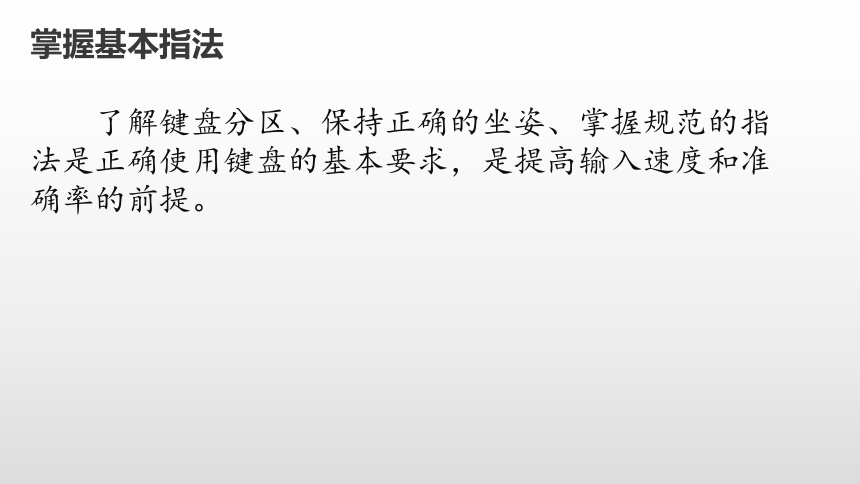








文档简介
课件38张PPT。信息七年级上册第一单元活动3
规范英文输入目 录CONTENTS1活动分析2掌握基本指法3输入英文字母4输入数字符号活动分析通过指法练习,认识键盘分区,掌握英文、数字及符号的输入方法。本活动分以下3个阶段进行:
1.掌握基本指法:了解键盘分区,练习基准键位。
2.输入英文字母:掌握26个字母键的手指分工,完成大小写字母输入。
3.输入数字符号:通过主键盘区输入数字和符号。掌握基本指法 了解键盘分区、保持正确的坐姿、掌握规范的指法是正确使用键盘的基本要求,是提高输入速度和准确率的前提。掌握基本指法 利用电脑“书写”,与用笔在纸上书写类似,记事本相当于“纸”,键盘相当于“笔”。打开记事本,规范地使用键盘,输入英文。掌握基本指法 认识记事本
“记事本”是Windows操作系统自带的一款基本的文本编辑软件,可以在“记事本”中输入文字。掌握基本指法 1.运行软件
单击屏幕左下角“开始”按钮 ,选择“所有程序”→“附件”→“记事本”命令,进入如图1.3.1所示的“记事本”界面。图1.3.1“记事本”程序使用界面掌握基本指法 2.最大化窗口
单击“记事本”窗口右上角的“最大化”按钮 ,增大文本编辑区。掌握基本指法 认识键盘:
键盘按键繁多,通过了解键盘分区,可以化繁为简,快速找到键位。标准104键盘掌握基本指法 1.观察键盘分区
观察如图1.3.2所示的键盘示意图,说一说键盘主要有哪几个分区。图1.3.2键盘分区示意图 1.观察键盘分区功能键区状态指示区主键盘区控制键区小键盘区掌握基本指法 2.了解主要键位
找一找字母、数字、标点符号等键符在各个键区的位置。八指认准基准键左手导键F右手导键J左手四个基准键右手四个基准键基准键掌握基本指法 1.找基准键
观察主键盘区,找到“A”、“S”、“D”、“F”、“J”、“K”、“L”、“;”等8个基准键,如图1.3.3所示。图1.3.3基准键位掌握基本指法 2.摆放手指
使用键盘时,左右手的拇指应放在空格键上,其他手指放在8个基准键位上,如图1.3.4所示。图1.3.4手指放置在基准键上手指分工要明确左手小指: 1 Q A Z左手无名指:2 W S X左手中指: 3 E D C左手食指: 4 R F V 5 T G B右手小指: 0 P ; /右手无名指: 9 O L 。右手中指: 8 I K ,右手食指: 6 Y H N 7 U J M3.键盘上的特殊功能键输入数字符号 标识在下方的数字或符号,可以直接输入;标识在上方的符号,需要使用组合键“Shift+”输入
双符号键掌握基本指法 1.键盘分区
键盘上的键分4个键区和1个状态指示区:
功能键区:位于键盘的最上方,包括Esc键和F1~F12键,这些按键用于完成一些特定的功能。
主键盘区:主要有字母键、数字键以及各种符号键等。
控制键区:位于主键盘区的右侧,包括对光标进行移动控制及一些页面操作的功能键。
数字键区:位于键盘的右侧,又称“小键盘区”,包括数字键和常用的运算符号键,主要用于数字和运算符号的输入。
状态指示区:位于数字键区的上方,有3个状态指示灯,用于提示键盘的工作状态。掌握基本指法2.使用键盘的正确姿势
头正、颈直、腰身挺直,双脚平踏在地。
身体正对屏幕,眼睛平视屏幕,距离保持在50厘米以上,每隔10分钟视线从屏幕上移开一次。
手掌与键盘保持水平,手指稍微弯曲,大拇指轻放在空格键上,其余手指轻放在基准键位上。
击键要有节奏,力度要适中,击完非基准键后,手指应返回基准键。掌握基本指法 1.运行“记事本”程序,依顺序按“a s d f j k l ;”键3次。
2.不看键盘,依顺序按“a s d f j k l ; ; l k j f d s a”键5次。输入英文字母 默认情况下,直接按下字母键,输入的是小写字母;当按下Caps Lock键后,Caps Lock指示灯变亮,再按字母键,输入的则是大写字母。输入英文字母 输入小写字母:
打开“记事本”,严格按指法规范使用手指,直接按键盘上字母键,输入小写字母。输入英文字母 1.输入字母
运行“记事本”程序,依次按“A”、“Q”、“A”键,输入小写字母“aqa”。
2.输入空格
按主键盘区中的空格键,输入一个空格。
3.练习输入
按正确指法练习输入图1.3.5中的字母。图1.3.5练习输入小写字母输入英文字母 输入大写字母:
在输入英文时,通常首字母需要大写。而有些时候需要连续输入大写字母。输入英文字母 1.输入字母
按“Caps Lock”键,依次按“A”、“Q”、“A”键,输入大写字母“AQA”。
2.输入空格
按主键盘区中的空格键,输入一个空格。
3.练习输入
按正确指法练习输入图1.3.6中的字母。图1.3.6练习输入大写字母输入英文字母 4.关闭大写状态
按“Caps Lock”键,“Caps Lock”指示灯熄灭,键盘切换回小写输入状态。输入英文字母 1.主键盘手指分工
手指分工的区域如图1.3.7所示,练习时,要注意严格按分工使用手指。图1.3.7手指分工图输入英文字母 2.键盘上的特殊功能键
键盘上有一些常用的特殊功能键,其中文名称及功能如表1.3.1所示。表1.3.1常用的特殊功能键输入英文字母1.回忆主键盘手指分工,快速填写下表。2.在“记事本”程序中,输入“Good morning CHINA”。
3.唱字母歌,同时在“记事本”程序中,输入26个字母,反复多次练习,提高输入速度。输入数字符号 通过观察键盘发现,有的按键上有上、下两个符号,如图1.3.8所示,这类键称之为双字符键。标识在下方的数字或符号,可以直接输入;标识在上方的符号,需要使用组合键“Shift”输入。图1.3.8双字符键输入数字符号 输入数字:
主键盘上方有一排数字键,使用这些键可以输入数字。输入数字符号 1.输入数字运行“记事本”程序,按主键盘区的数字“1”键,输入数字1。
2.输入其他数字按步骤1的方法,输入数字“234567890”。输入数字符号 输入符号:
键盘上的符号分为两类,一类通过直接按键输入,另一类通过使用组合键“Shift”完成输入。输入数字符号 1.直接输入
在键盘区找到双字符键,用正确的指法输入图1.3.9所示符号。图1.3.9直接输入符号 2.用Shift键输入
按住Shift键不放,依次按下“1”、“2”、“3”……等双字符键,输入图1.3.10所示的符号。图l.3.10用Shift键输入符号输入数字符号 1.在“记事本”程序中,输入“110 120 119 114 121”。
2.在“记事本”程序中,输入家长的手机号码。
3.在“记事本”程序中,输入符号设计如下图形。 安徽省中小学信息技术课件(初中)谢 谢 观 看
1.掌握基本指法:了解键盘分区,练习基准键位。
2.输入英文字母:掌握26个字母键的手指分工,完成大小写字母输入。
3.输入数字符号:通过主键盘区输入数字和符号。掌握基本指法 了解键盘分区、保持正确的坐姿、掌握规范的指法是正确使用键盘的基本要求,是提高输入速度和准确率的前提。掌握基本指法 利用电脑“书写”,与用笔在纸上书写类似,记事本相当于“纸”,键盘相当于“笔”。打开记事本,规范地使用键盘,输入英文。掌握基本指法 认识记事本
“记事本”是Windows操作系统自带的一款基本的文本编辑软件,可以在“记事本”中输入文字。掌握基本指法 1.运行软件
单击屏幕左下角“开始”按钮 ,选择“所有程序”→“附件”→“记事本”命令,进入如图1.3.1所示的“记事本”界面。图1.3.1“记事本”程序使用界面掌握基本指法 2.最大化窗口
单击“记事本”窗口右上角的“最大化”按钮 ,增大文本编辑区。掌握基本指法 认识键盘:
键盘按键繁多,通过了解键盘分区,可以化繁为简,快速找到键位。标准104键盘掌握基本指法 1.观察键盘分区
观察如图1.3.2所示的键盘示意图,说一说键盘主要有哪几个分区。图1.3.2键盘分区示意图 1.观察键盘分区功能键区状态指示区主键盘区控制键区小键盘区掌握基本指法 2.了解主要键位
找一找字母、数字、标点符号等键符在各个键区的位置。八指认准基准键左手导键F右手导键J左手四个基准键右手四个基准键基准键掌握基本指法 1.找基准键
观察主键盘区,找到“A”、“S”、“D”、“F”、“J”、“K”、“L”、“;”等8个基准键,如图1.3.3所示。图1.3.3基准键位掌握基本指法 2.摆放手指
使用键盘时,左右手的拇指应放在空格键上,其他手指放在8个基准键位上,如图1.3.4所示。图1.3.4手指放置在基准键上手指分工要明确左手小指: 1 Q A Z左手无名指:2 W S X左手中指: 3 E D C左手食指: 4 R F V 5 T G B右手小指: 0 P ; /右手无名指: 9 O L 。右手中指: 8 I K ,右手食指: 6 Y H N 7 U J M3.键盘上的特殊功能键输入数字符号 标识在下方的数字或符号,可以直接输入;标识在上方的符号,需要使用组合键“Shift+”输入
双符号键掌握基本指法 1.键盘分区
键盘上的键分4个键区和1个状态指示区:
功能键区:位于键盘的最上方,包括Esc键和F1~F12键,这些按键用于完成一些特定的功能。
主键盘区:主要有字母键、数字键以及各种符号键等。
控制键区:位于主键盘区的右侧,包括对光标进行移动控制及一些页面操作的功能键。
数字键区:位于键盘的右侧,又称“小键盘区”,包括数字键和常用的运算符号键,主要用于数字和运算符号的输入。
状态指示区:位于数字键区的上方,有3个状态指示灯,用于提示键盘的工作状态。掌握基本指法2.使用键盘的正确姿势
头正、颈直、腰身挺直,双脚平踏在地。
身体正对屏幕,眼睛平视屏幕,距离保持在50厘米以上,每隔10分钟视线从屏幕上移开一次。
手掌与键盘保持水平,手指稍微弯曲,大拇指轻放在空格键上,其余手指轻放在基准键位上。
击键要有节奏,力度要适中,击完非基准键后,手指应返回基准键。掌握基本指法 1.运行“记事本”程序,依顺序按“a s d f j k l ;”键3次。
2.不看键盘,依顺序按“a s d f j k l ; ; l k j f d s a”键5次。输入英文字母 默认情况下,直接按下字母键,输入的是小写字母;当按下Caps Lock键后,Caps Lock指示灯变亮,再按字母键,输入的则是大写字母。输入英文字母 输入小写字母:
打开“记事本”,严格按指法规范使用手指,直接按键盘上字母键,输入小写字母。输入英文字母 1.输入字母
运行“记事本”程序,依次按“A”、“Q”、“A”键,输入小写字母“aqa”。
2.输入空格
按主键盘区中的空格键,输入一个空格。
3.练习输入
按正确指法练习输入图1.3.5中的字母。图1.3.5练习输入小写字母输入英文字母 输入大写字母:
在输入英文时,通常首字母需要大写。而有些时候需要连续输入大写字母。输入英文字母 1.输入字母
按“Caps Lock”键,依次按“A”、“Q”、“A”键,输入大写字母“AQA”。
2.输入空格
按主键盘区中的空格键,输入一个空格。
3.练习输入
按正确指法练习输入图1.3.6中的字母。图1.3.6练习输入大写字母输入英文字母 4.关闭大写状态
按“Caps Lock”键,“Caps Lock”指示灯熄灭,键盘切换回小写输入状态。输入英文字母 1.主键盘手指分工
手指分工的区域如图1.3.7所示,练习时,要注意严格按分工使用手指。图1.3.7手指分工图输入英文字母 2.键盘上的特殊功能键
键盘上有一些常用的特殊功能键,其中文名称及功能如表1.3.1所示。表1.3.1常用的特殊功能键输入英文字母1.回忆主键盘手指分工,快速填写下表。2.在“记事本”程序中,输入“Good morning CHINA”。
3.唱字母歌,同时在“记事本”程序中,输入26个字母,反复多次练习,提高输入速度。输入数字符号 通过观察键盘发现,有的按键上有上、下两个符号,如图1.3.8所示,这类键称之为双字符键。标识在下方的数字或符号,可以直接输入;标识在上方的符号,需要使用组合键“Shift”输入。图1.3.8双字符键输入数字符号 输入数字:
主键盘上方有一排数字键,使用这些键可以输入数字。输入数字符号 1.输入数字运行“记事本”程序,按主键盘区的数字“1”键,输入数字1。
2.输入其他数字按步骤1的方法,输入数字“234567890”。输入数字符号 输入符号:
键盘上的符号分为两类,一类通过直接按键输入,另一类通过使用组合键“Shift”完成输入。输入数字符号 1.直接输入
在键盘区找到双字符键,用正确的指法输入图1.3.9所示符号。图1.3.9直接输入符号 2.用Shift键输入
按住Shift键不放,依次按下“1”、“2”、“3”……等双字符键,输入图1.3.10所示的符号。图l.3.10用Shift键输入符号输入数字符号 1.在“记事本”程序中,输入“110 120 119 114 121”。
2.在“记事本”程序中,输入家长的手机号码。
3.在“记事本”程序中,输入符号设计如下图形。 安徽省中小学信息技术课件(初中)谢 谢 观 看
